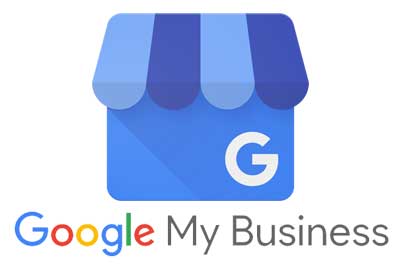Googleマイビジネスとは

Googleマイビジネスは、2014年6月にGoogleプレイスとGoogle+が統合されてできたサービスです。
Googleマイビジネスにビジネス情報を登録すると、Google検索結果・Googleマップなど、Googleのサイト上に無料で情報を表示でき、最新情報を更新・管理できます。在宅や非店舗型ビジネスなどで店舗がない場合も、Googleビジネスに登録できます。その場合、必ずしも住所を表示する必要はありません。
Googleマイビジネスの特徴
Googleマイビジネスの特徴には大きく分けて以下の様なものがあります。
- Google 検索やGoogle マップ上に、社名・店名・電話番号・住所・営業時間など、ビジネスの基本情報を掲載
- 会社や店舗の外観・内観・取り扱い商品・おすすめメニューなどの写真を掲載
- クチコミの管理・返信
- 簡単に無料のWebサイト(レスポンシブWebデザイン)を作成
- 閲覧数・閲覧ページ・閲覧写真・アクセス元地域などの簡易分析
- AdWords Expressとの連携
- PC・スマートフォン版対応
無料で実店舗の情報がGoogle検索結果やGoogleマイマップに掲載できるだけでも利用価値は多分にありますが、利用ユーザーからの口コミを管理できたり、最新情報の掲載もできたりします。
口コミは丁寧に返信を行えば、コンバージョン率を高めるというデータもあります。
無料で活用できますので、実店舗を持っているのであれば、必ず登録しましょう。
Googleマイビジネスの登録方法

Googleマイビジネスのトップページにアクセスし、画面右上の「ご利用を開始」をクリックします。

Googleアカウントのメールアドレスまたは電話番号を入力し「次へ」ボタンをクリックします。

Googleアカウントのパスワードを入力し「次」ボタンをクリックします。
Googleマイビジネスの利用方法
1.ビジネス情報登録

まずは、登録したい店舗のビジネス情報を登録します。ビジネス名・国・住所・電話番号・カテゴリ・WebサイトURLを入力し「続行」ボタンをクリックします。

入力した住所が正しいことを確認し、利用規約同意にチェックを入れ「続行」ボタンをクリックします。

確認コードを受け取ります。有効な電話番号がある場合は、郵送より早く手続きが完了する「電話」がおすすめです。無くても郵送で確認が可能です。後で確認する場合は「後で確認を行う」をクリックします。

認証が完了すると、Googleの検索結果に表示されます。
2.Webサイト作成
簡易的なものではありますが、Googleマイビジネス上でWebサイトを作成することも可能です。このWebサイトはレスポンシブデザインになっていて、スマートフォンでの閲覧にも最適化されます。

左上のメニューアイコンをクリックします。

「ウェブサイト」をクリックします。

テーマアイコンをクリックします。

テーマ一覧が表示されるので、設定したいテーマをクリックします。

編集アイコンをクリックします。ヘッドラインや説明を編集できます。

写真アイコンをクリックします。画像のアップロードウィンドウが表示され、ホームページ内のギャラリー画像をアップロードできます。

ウェブサイトを公開するには、設定アイコン >「今すぐ公開」か、画面上部の「公開」ボタンをクリックします。
3.写真追加

左上のメニューアイコンをクリックします。

「写真」をクリックします。

カバー写真・プロフィール用写真をアップロードできます。それぞれ「写真を選択」をクリックします。

ビジネスオーナーのアップロードした写真は、検索結果に優先的に表示されます。
4.新しい地域の追加

支店などの新しい拠点を追加するには、左上のメニューボタン > 「新しい地域の追加」をクリックします。

最初にビジネス情報を登録した時と同様の手順で、登録を進めます。
5.広告

広告を使用すると、より多くのクリックを効率的に集められます。左上のメニューボタン >「広告を新規作成」をクリックします。

「広告を作成」をクリックし、手順に従って広告を作成します。